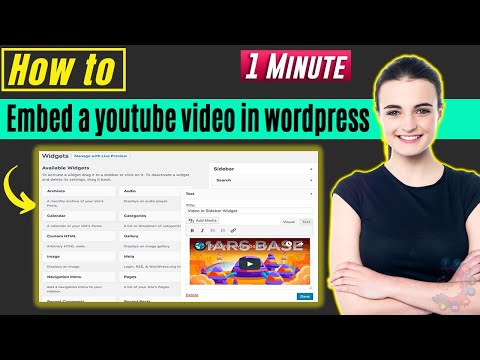यह wikiHow आपको सिखाता है कि आप अपने YouTube खाते पर अपने पसंदीदा वीडियो की सूची कैसे देखें। आप सूची को YouTube डेस्कटॉप साइट और मोबाइल ऐप दोनों पर एक्सेस कर सकते हैं।
कदम
विधि 1 में से 2: डेस्कटॉप साइट पर

चरण 1. यूट्यूब खोलें।
अपने कंप्यूटर के वेब ब्राउज़र के माध्यम से https://www.youtube.com/ पर जाएं। यदि आप पहले से ही अपने खाते में साइन इन हैं तो YouTube होम पेज प्रदर्शित होगा।
यदि नहीं, तो क्लिक करें" साइन इन करें YouTube पृष्ठ के ऊपरी-दाएँ कोने में, फिर जारी रखने से पहले अपना ईमेल पता और पासवर्ड टाइप करें।

चरण 2. "लाइब्रेरी" शीर्षक देखें।
यह शीर्षक पृष्ठ के बाईं ओर साइडबार के मध्य में है।
यदि आप साइडबार नहीं देखते हैं, तो "क्लिक करें" ☰"पहले पृष्ठ के ऊपरी बाएँ कोने में।

चरण 3. पसंद किए गए वीडियो पर क्लिक करें।
यह "लाइब्रेरी" अनुभाग में "अंगूठे ऊपर" जैसे आइकन के बगल में है। उसके बाद, आपके द्वारा पसंद किए जाने वाले वीडियो की एक सूची प्रदर्शित की जाएगी।
आपको "क्लिक करने की आवश्यकता हो सकती है" और दिखाओ “लाइब्रेरी” खंड के निचले भाग में “विकल्प देखने के लिए सबसे पहले” पसंद किए गए वीडियो ”.

चरण 4. अपनी पसंद के वीडियो की समीक्षा करें।
आपके द्वारा पसंद किया गया (और अभी भी उपलब्ध है) प्रत्येक YouTube वीडियो देखने के लिए आप इस पृष्ठ पर वीडियो की सूची ब्राउज़ कर सकते हैं।
वीडियो कालानुक्रमिक क्रम में प्रदर्शित होते हैं (सबसे हाल ही में सबसे पुराने को पसंद किया गया)।
विधि २ का २: मोबाइल ऐप्स पर

चरण 1. यूट्यूब खोलें।
YouTube ऐप आइकन पर टैप करें, जो लाल रंग की पृष्ठभूमि पर एक सफेद त्रिकोणीय "प्ले" बटन जैसा दिखता है। यदि आप पहले से ही अपने खाते में साइन इन हैं तो मुख्य YouTube पृष्ठ खोला जाएगा।
यदि आपने नहीं किया है, तो जारी रखने से पहले आपसे अपने खाते में साइन इन करने के लिए कहा जाएगा। अपने खाते तक पहुँचने के लिए, अपना YouTube खाता ईमेल पता और पासवर्ड टाइप करें।

चरण 2. लाइब्रेरी को स्पर्श करें।
यह स्क्रीन के निचले दाएं कोने में है। हाल ही में देखे गए वीडियो और आपके प्लेलिस्ट विकल्पों की एक सूची प्रदर्शित की जाएगी।

चरण 3. नीचे स्क्रॉल करें और पसंद किए गए वीडियो चुनें।
यह "प्लेलिस्ट" शीर्षक के अंतर्गत, पृष्ठ के मध्य में है। उसके बाद, आपके द्वारा पसंद किए जाने वाले सभी YouTube वीडियो वाला एक पेज दिखाई देगा।

चरण 4. अपनी पसंद के वीडियो की समीक्षा करें।
आपके द्वारा पसंद किए जाने वाले सभी वीडियो इस पृष्ठ पर प्रदर्शित होंगे, आपके द्वारा हाल ही में पसंद किए गए वीडियो से लेकर लंबे समय से आपके द्वारा पसंद किए गए वीडियो तक।
अधिक वीडियो लोड करने के लिए आप "पसंद किए गए वीडियो" पृष्ठ को स्क्रॉल कर सकते हैं।
टिप्स
पसंद किए गए YouTube वीडियो की सूची आमतौर पर सार्वजनिक होती है। हालाँकि, आप इसे "के माध्यम से छुपा सकते हैं" गोपनीयता "यूट्यूब सेटिंग मेनू में।
चेतावनी
- कुछ YouTube वीडियो जिन्हें आपने पहले पसंद किया था, वे निजी सामग्री पर सेट हो सकते हैं या चैनल हटाने के कारण गायब हो सकते हैं।
- आप किसी प्लेलिस्ट में अधिकतम 5,000 वीडियो ही देख सकते हैं।